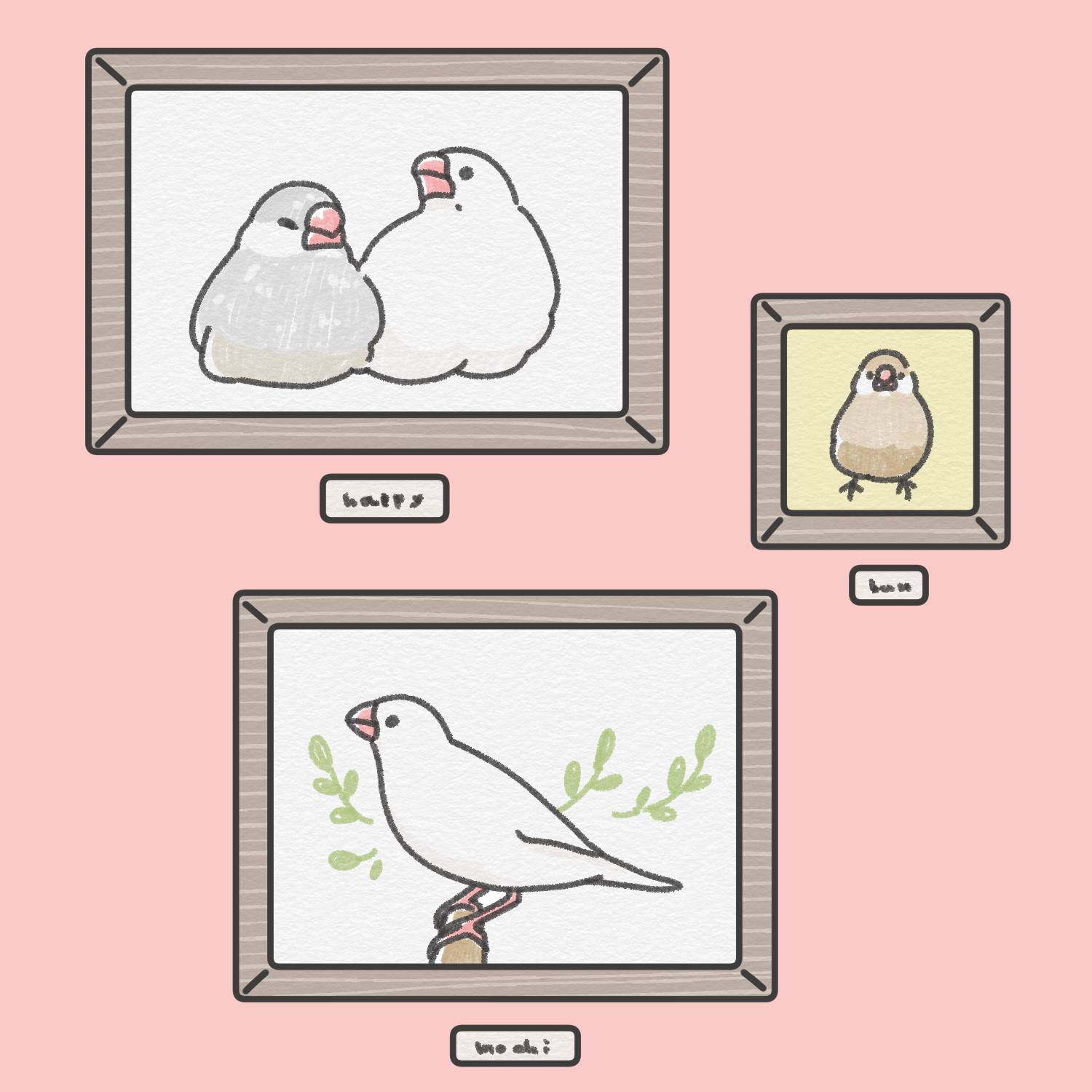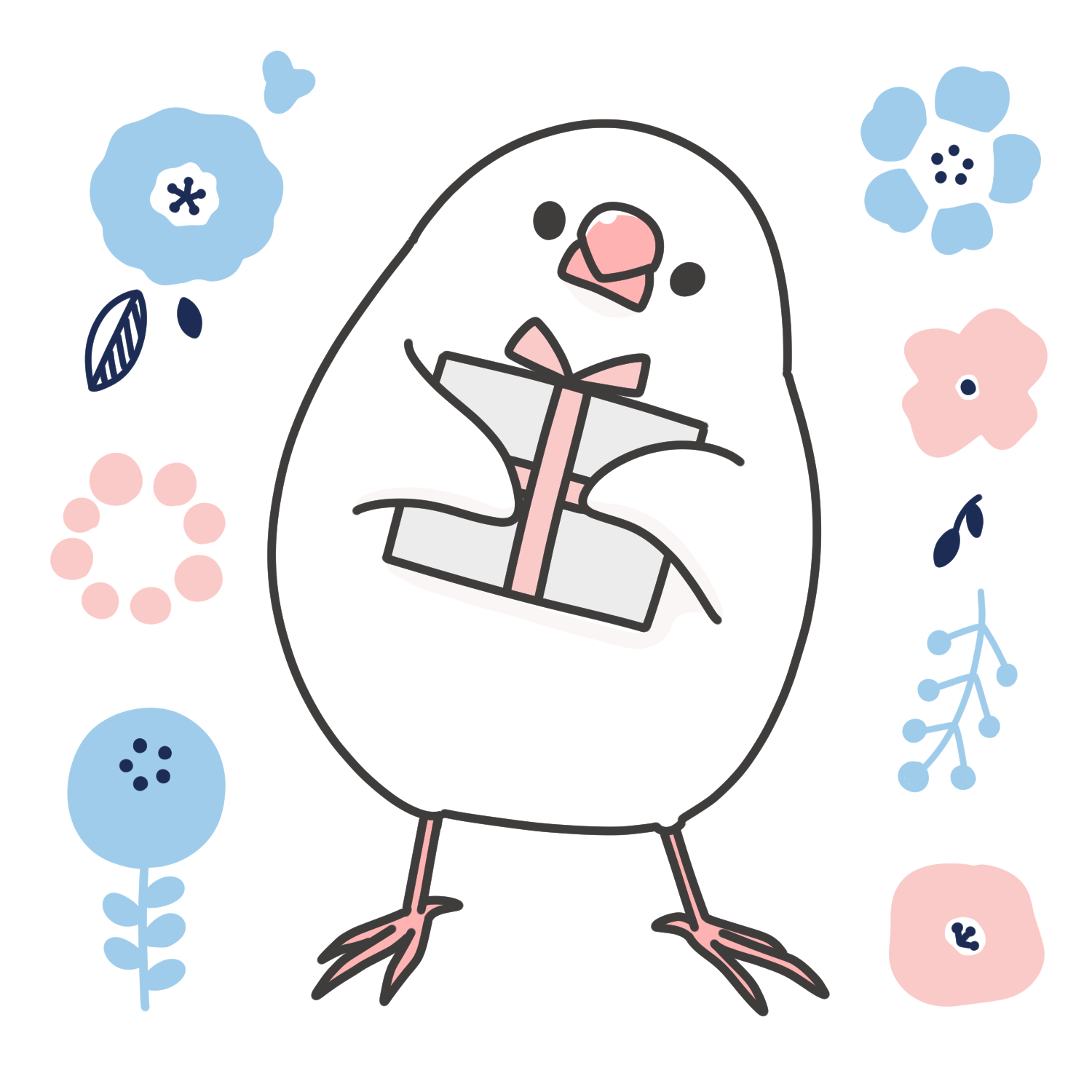イラスト作業環境・使用しているソフトなどを紹介します

こんにちは、文鳥デイズのみくるみです。いつもご覧いただきありがとうございます𓅪
日々文鳥のイラストを描いている飼い主ですが
「どうやってイラストを描いているの?」「上手く描くにはどうすればいい?」などのご質問を時々頂くので、作業環境や使用しているソフトなどをご紹介したいと思います。
描きやすい物も方法も、上手くなる手順も本当に人それぞれなので、全く同じ物を揃える必要はないですが参考になれば嬉しいです。
メインの作業環境

↑こちらが私のいつもの作業風景。最近はほとんどのイラストをデジタルで描いています。
使用しているのはiPad proとApple Pencil(第二世代)、そして周りの便利小物たち。順番に紹介していきますね。
iPad Pro(11インチ)
↑こちらより1年前のものになりますが、11インチのipad proを使用しています。
普通のipadに比べると高いので躊躇すると思いますが、これは私の人生で一番の買い物だったと言ってもいいです…とても描きやすく画面が綺麗、そしてどこにでも持ち運んで描ける!
iPad proを購入してから子供がお昼寝をした隙にベッドの横で・ソファで、上の子の習い事の待ち時間に…など、どこでもサッと描き始めてサッと終わる事ができるため、隙間時間で描く事が出来るようになりました。
同じような環境の方・持ち運んだり短時間でも気軽に描きたいと言う方には本当におすすめです(あまり持ち運ばない場合は12.9インチの方が画面が大きくて描きやすいと思います)
Apple Pencil(第二世代)
ペンも高いのですが、感動の描き心地です。本当にアナログと変わらない感覚で描けます。
ペンにはシリコンのカバーを付けて使用しています。
カバーがなくてももちろん使用できるのですが、あった方が滑りにくく握りやすく、絵が描きやすいため使用しています。
特にwacomのタブレットペンを使用していた方にはApple Pencilは細いと思いますので、カバーを付けた方が描きやすいと思います◎
使用しているソフトと周辺小物
iPad proとApple Pencilさえあればもう描き始める事が出来ますが、より快適に満足いくイラストを描くために使用しているソフト・周辺小物などを紹介します。
CLIP STUDIO PAINT EX
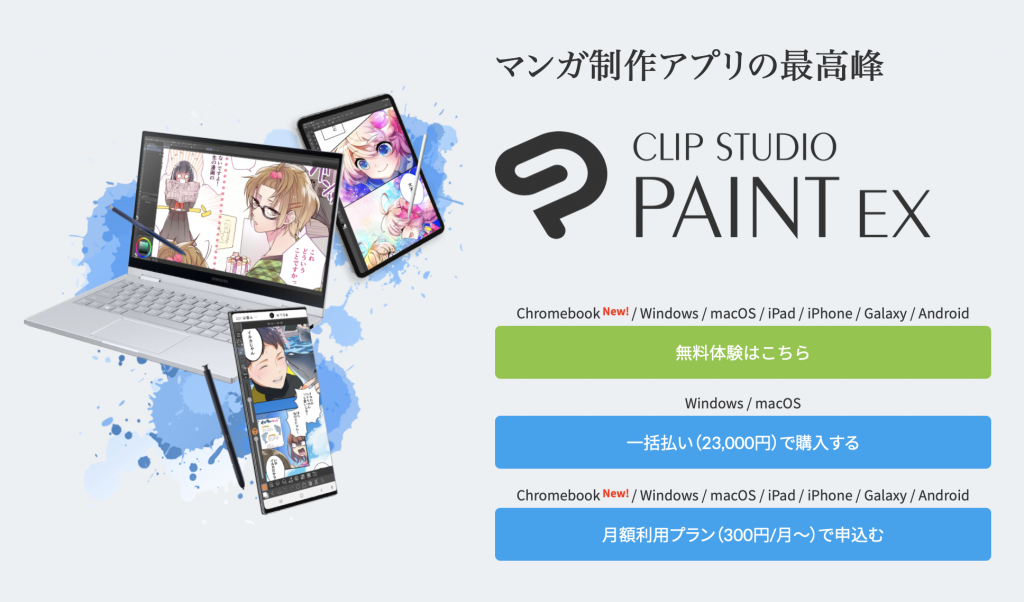
通称クリスタと呼ばれるソフトで、使用している絵師さんもかなり多いメジャーなもの。iPadの場合は月額プラン(EXなら980円/月)を利用することになります。
無料のお絵かきソフトもありますが、私はもともとwacomのタブレットでクリスタを使っていて慣れていたこと・仕事としても使うので機能も多く汎用性の高いこちらを使用しています。
お試し期間などもあるので気になる方はぜひ。
クリスタにはPROとEXがあり EXの方が使える機能が多いのですが、途中でプラン変更もできるので、こだわりのない方や初めての方はPROから始めてみても良いのではと思います。
8bitdo ZERO ゲームパッド コントローラー
こちらは手のひらサイズのゲーム用コントローラーなのですが(私が買ったカラーは販売終了していたので違う色です)、ipadと接続してボタンごとに操作を登録する事が出来ます。
各ボタン2個ずつ登録でき、私はこのように登録しています↓
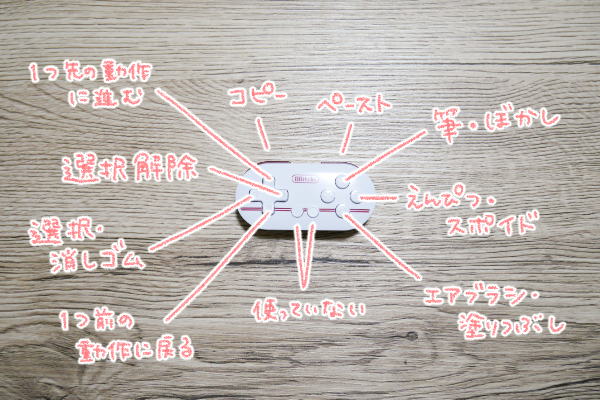
こうやって見ると「覚えられない…!」と感じられると思いますが、使っていくうちに手が覚えていくので大丈夫ですよ◎
この機能を活用すると作業が非常にはかどるので、ザクザク描きたい方にはぜひ導入をお勧めします。
ペーパーライクシート
こちらはいわゆる画面の保護シートなのですが、表面に少しざらつきがあり、紙に描いているような描き心地を実現してくれます。
ざらつきがある分、画面の綺麗さは少し落ちますが気にならない程度。描くことがメインでiPadを使うのであれば、使って損はないと思います。
たくさんの種類があり何枚か使用しましたが、どれも問題なく使用できました。
ただ描いていると表面がツルツルになっていきますので、”ペーパーライク”をきっちり維持したい場合は数ヶ月単位での張り替えが必要です。
液晶タブレット用グローブ
これは液晶タブレットで絵を描く方はぜひ買って下さい…!このお値段でストレスから解放されます。
液タブで絵を描くとどうしてもペンを持っている手が画面に当たるので、それによって勝手にツールが変わったり拡大されたりと誤動作があるのですが、このグローブをするとそれらがなくなり快適に作業できます◎
右手でも左手でも使えますよ。
デジタルで描くために一番必要なもの
デジタルで描くためには 先に紹介した機材などを揃える必要がありますが、それよりも無くてはならないものは”アナログで描ける力”です。
アナログで描くとは、紙に鉛筆やペンで描くと言うこと。
どれだけデジタル機器やソフトの性能が凄くても、基本は自分で考えて自分の手で描くことに変わりないので、そもそもの描く力や知識が必要です。
上手い下手という話ではなく、全く描けない人でもiPadを使えばプロみたいに描ける!というわけではないと言うこと。
つまり最初から色々揃えたりしなくても、紙と鉛筆で始めても十分なのです。
もちろんタブレットもソフトも使うほど上手くなっていきますので、楽しみつつ初めても◎最初から全部揃えなきゃ描けない!と思わなくても大丈夫ですよ、とお伝えしておきます。
絵が上手くなる方法は?
これは人それぞれ違うと思うので あくまで参考にご覧いただきたいのですが、私は次の3つを心がけています。
- たくさん描くこと
- 描くための知識を持つこと
- 思いを込めること
①たくさん描くこと
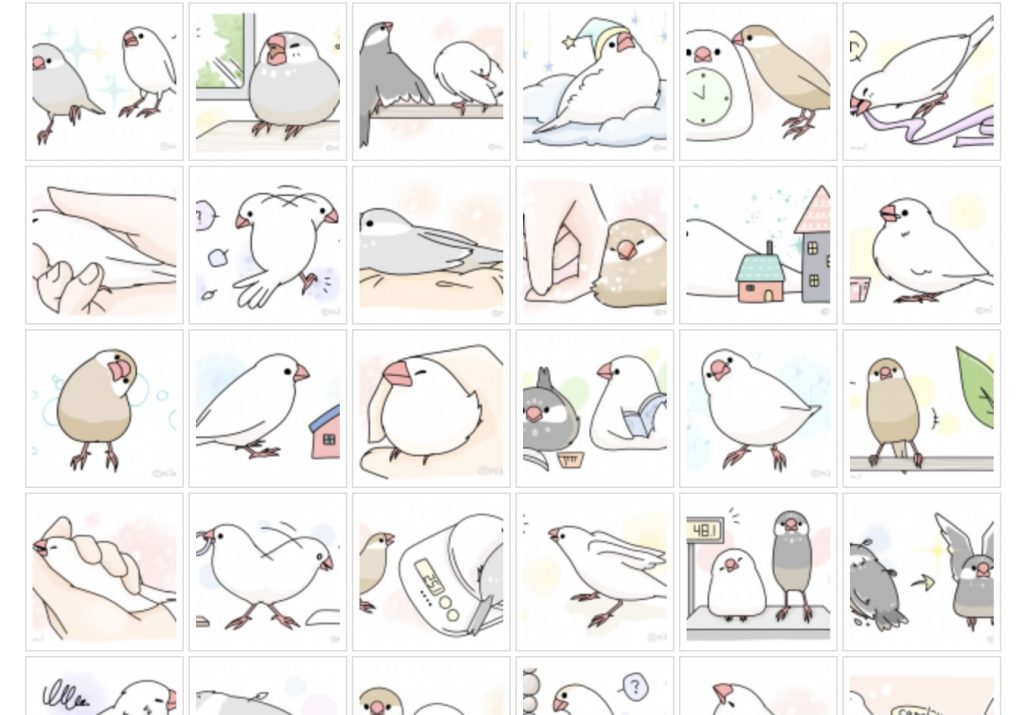
飼い主は去年一年で文鳥のイラストを600枚以上描いています。これはiPad内のデータのみの数なので、アナログやPCで描いたものを含めるともっと多くなります。
さらに文鳥ではない絵も含めると、1年で1000枚以上は確実にイラストを描いています。
自分でも驚きの数でしたが、初期の文鳥イラストと比べると随分上達したなと思いますし、自分なりのルールやポイントが決まっていったので、いつでも”みくるみが描く文鳥”を描けるようになりました。
絵が上手な方って子供の頃から描く事が好きだった、物心ついた時から描いていたという方が多いですよね。つまり何十年も、何百時間も描いてきた時間があるという事。
もちろん今から始めても遅くないので、焦らずたくさん描いていけば、必ず上達すると思います。
②描くための知識を持つこと
違和感なく見れる上手な絵というのは、構図であったり光の方向・遠近感・視点など基本的な部分がしっかりしています。
絵は才能と思われがちですが、職業にしたりそれで食べていけている人ほど、しっかり勉強していて努力しています。絵は才能だけじゃないのです。
この事については 漫画「ブルーピリオド」が本当に上手く伝えてくれているので、良ければぜひ手に取ってみてください。とても面白い漫画ですよ!
(同じような環境で過ごしてきた飼い主にとっては、面白いのですが非常に胃が痛くなる漫画でもあります…それくらいリアルです)
③思いを込めること
自分の絵が特別上手だとは思っていませんし もっと上手い方はたくさんいらっしゃると思いますが、文鳥に対する思い(想い)は負けない自信があります…!
文鳥が好きで好きで、ご依頼いただく皆さんの子が可愛くて、描ける事が嬉しくて…そういう気持ちがイラストにも出てしまっているので、受け入れて頂けているのだと思っています。
(興味のないものを描いたり、あまり気が乗らず描く時など、必ず絵に現れてしまうものです;)
ですので、特別上手じゃなくても大丈夫!好きな気持ちを大切に楽しんで描けば、きっと素敵な絵になります。

あくまで私の作業環境などでしたが、参考になりましたら嬉しいです。
これからもサイトやSNSを見てくださったり、ご縁をいただける皆様に感謝しながら、私なりにベストのイラストをお届けできるよう頑張りますので、変わらずよろしくお願い致します。